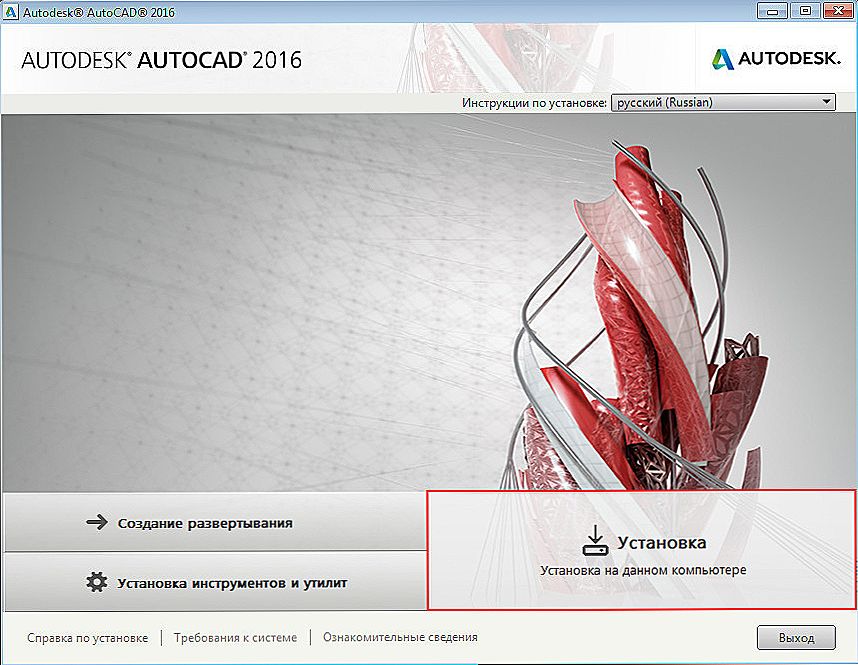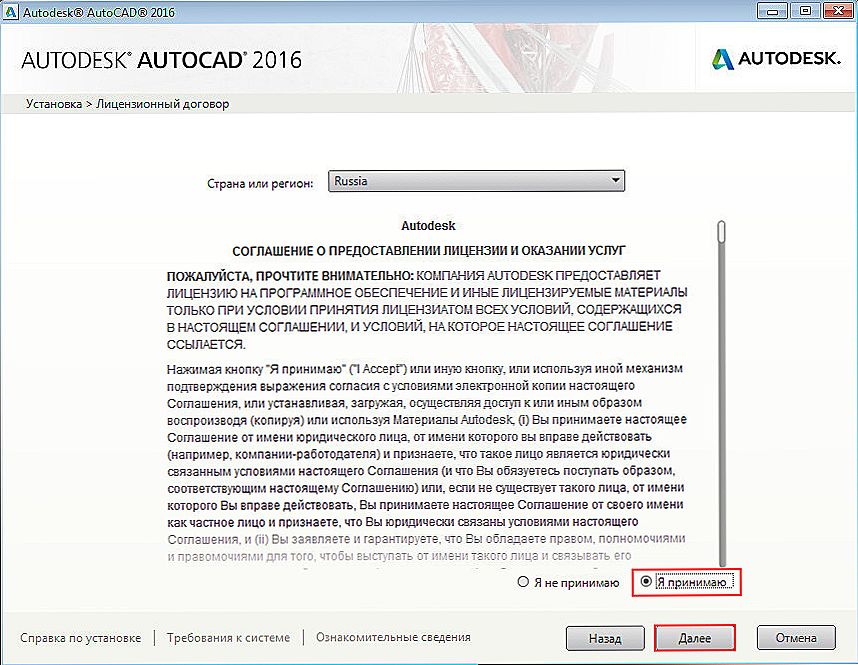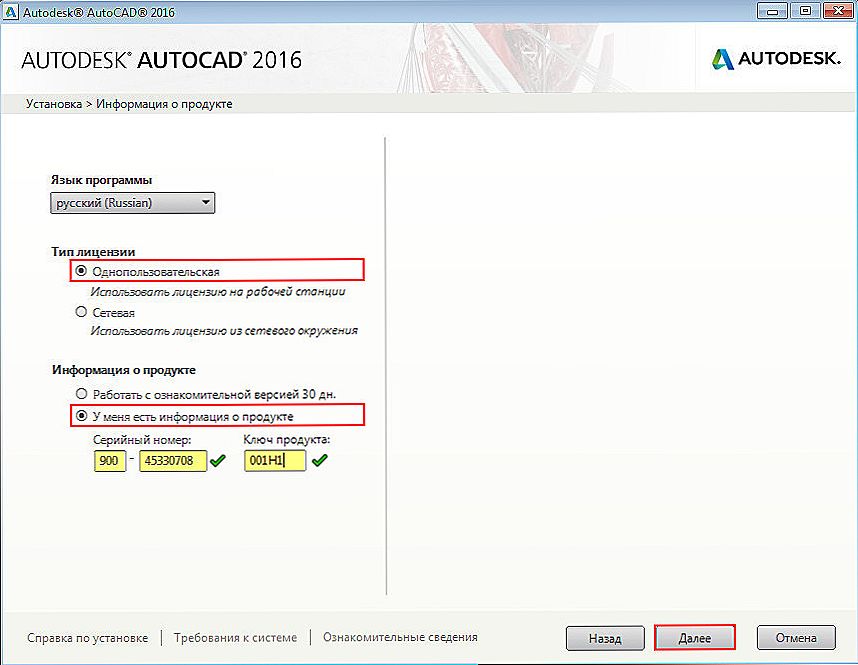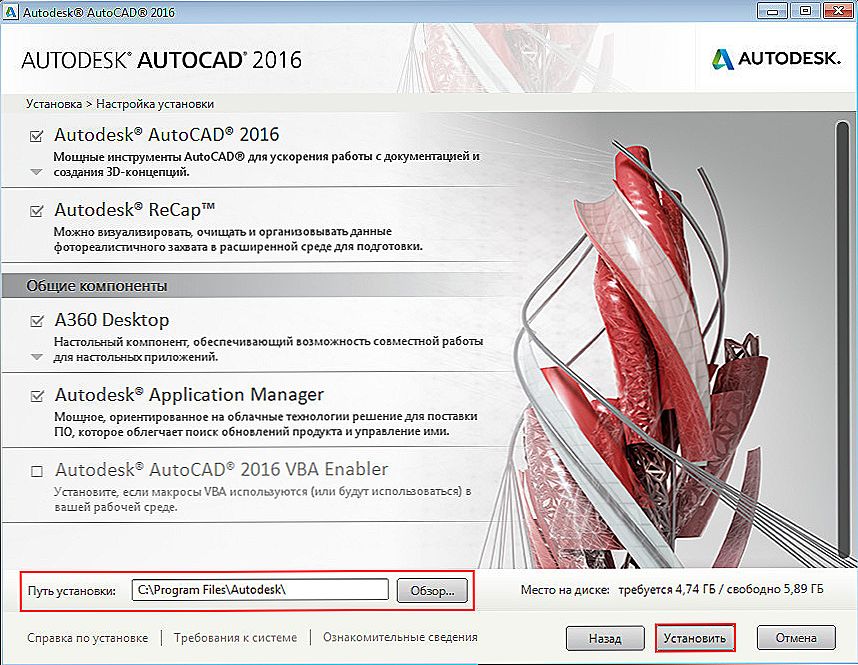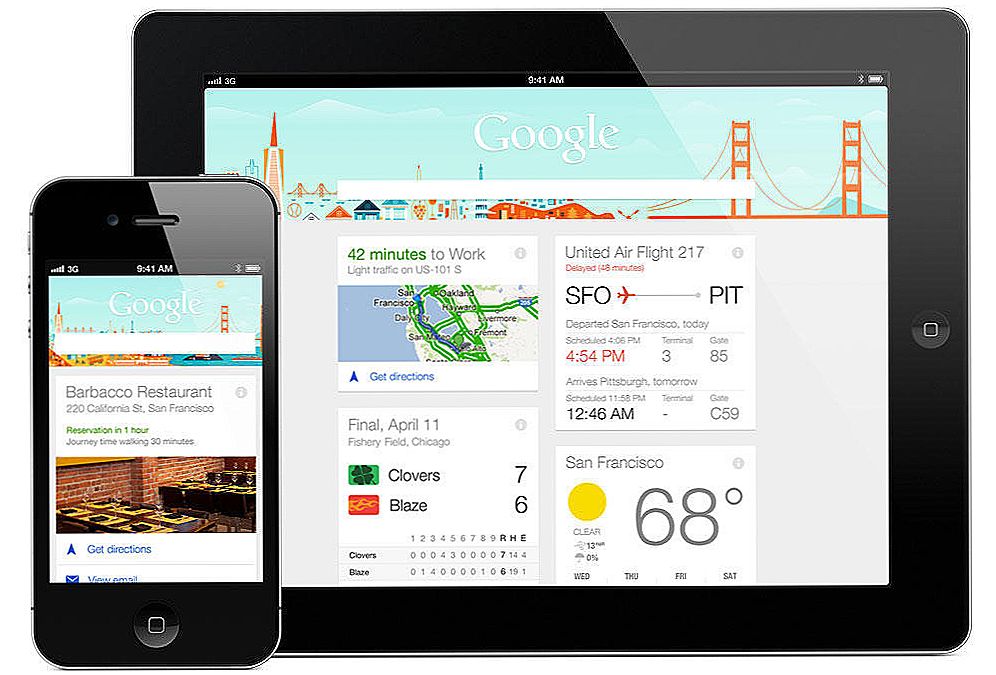AutoCAD jest uważany za jeden z najtrudniejszych (jak myślą początkujący, a nauczyciele aktywnie wspierają go w tym, no, to zrozumiałe - biznesie). Niemniej jednak instalacja programu AutoCAD nie jest trudniejsza niż instalacja jakiegokolwiek innego programu, algorytm prawie niezmieniony, że NotePad ++, ten superprojekt program.

Tylko program jest duży i wymaga szacunku. Oto podstawowe wymagania instalacyjne:
- Na dysku twardym powinno być wystarczająco dużo miejsca. Nie ma w tym nic szczególnego, po prostu nie trzeba napędzać śrubą terabajtową do pojemności, wolne 100 GB z taką głośnością na dysku "C:" powinno być nadal.
- Zanim zaczniesz, musisz zamknąć wszystkie programy. W każdym przypadku program AutoCAD rozpoznaje zainstalowany program Photoshop i prosi o jego zakończenie.
- Pożądane jest, aby pakiet Microsoft.Net Framework był już na komputerze. W porządku, jeśli tak nie jest. Tylko zestaw dystrybucyjny go zobaczy i zaproponuje instalację tego pakietu właśnie tam. Po zainstalowaniu tego elementu pomocniczego zostaniesz poproszony o ponowne uruchomienie komputera, musisz absolutnie się z tym zgodzić. Dalsze prace będą kontynuowane automatycznie od punktu przerwania w Ramach.
- Rozwiązanie problemu, jak zainstalować AutoCAD 2017 praktycznie nie różni się od wersji 2000 - zasada działania jest taka sama - wystarczy uważnie spojrzeć na ekran.
Algorytm instalacji
Więc kontynuujemy:
- Jeśli masz płytę CD z autoload, przejdziesz do instalatora natychmiast po aktywacji CD.
- Jeśli automatyczne ładowanie nie działa lub instalujesz z dysku flash, musisz sam znaleźć plik setup.exe.
- Natychmiast po uruchomieniu tego programu następuje rozpoznanie i czy AutoCAD jest już w systemie. Jeśli tak, to zostaną zaproponowane trzy kroki dla dalszych działań: usuń istniejącą wersję, zainstaluj ją ponownie lub spróbuj rozpoznać możliwe błędy i naprawić je.
- Jeśli nie ma jeszcze programu AutoCAD, sugerowane jest kontynuowanie procesu przez kliknięcie przycisku "Zainstaluj".
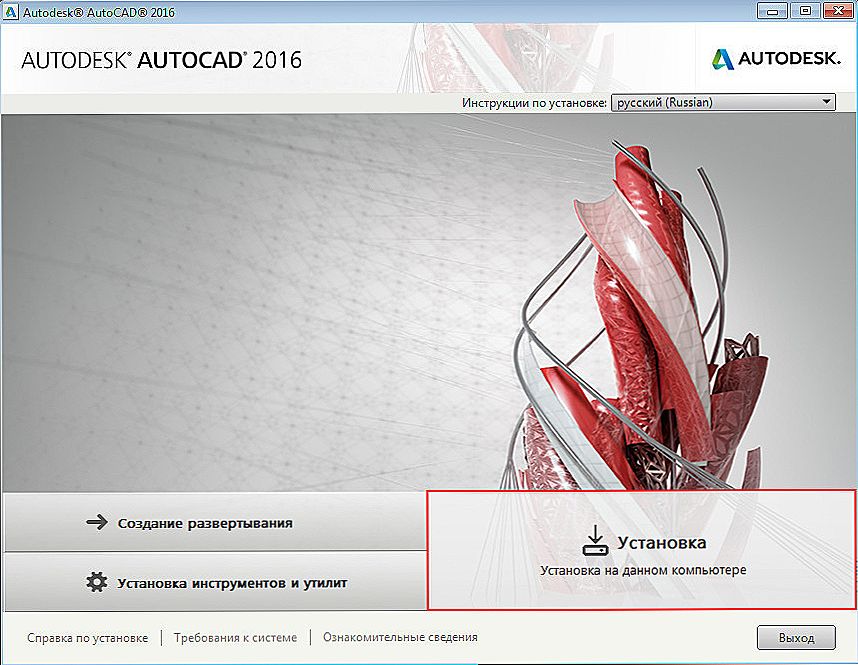
- Następnie pojawia się okno z umową licencyjną, która ma zostać zaakceptowana. Jeśli nie zaakceptujesz umowy, po prostu się pożegnasz.
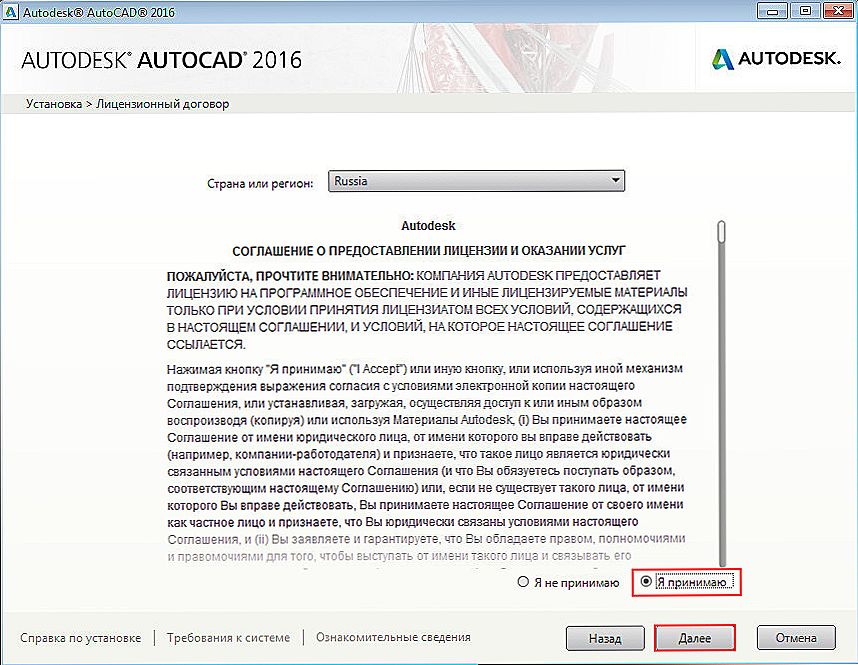
Umowa licencyjna na instalację programu AutoCAD
- Następnym krokiem jest wybór języka interfejsu programu. Były czasy, kiedy zdecydowanie zalecano wybór wyłącznie angielskiego, w rosyjskiej wersji wszystko było tak niepozorne, nawet podstawowe błędy w tłumaczeniu zostały zauważone, niektóre pozycje w menu nie były w ogóle tłumaczone, no cóż, pomoc prawie nigdy nie była tłumaczona (a bez niej nowicjusz jest często nigdzie). Dziś rosyjska wersja jest całkiem praktyczna.Chociaż, jeśli zaczniesz opanowywać tak zaawansowaną aplikację jak AutoCAD i "boisz się" języka angielskiego, czy naprawdę warto wejść w ten biznes? Oczywiście każdy może mieć własne zdanie, ale wydaje się, że nadal nie jest tego wart, nie zadziała.
- W kolejnym kroku należy wybrać rodzaj licencji na program AutoCAD - pojedynczy użytkownik lub sieć. W większości przypadków oczywiście wybieramy pierwszą opcję. Właściwie drugi jest dla biur projektowych i bardzo wyrafinowany.
- Ponadto w jednym oknie (choć nie jest to konieczne, istnieją różne wersje i programy oraz ich dystrybucje) cały zestaw ustawień. Musisz wybrać tryb - 30-dniowy okres próbny lub stały. Jeśli istnieje numer seryjny i klucz, wybierz stałą.
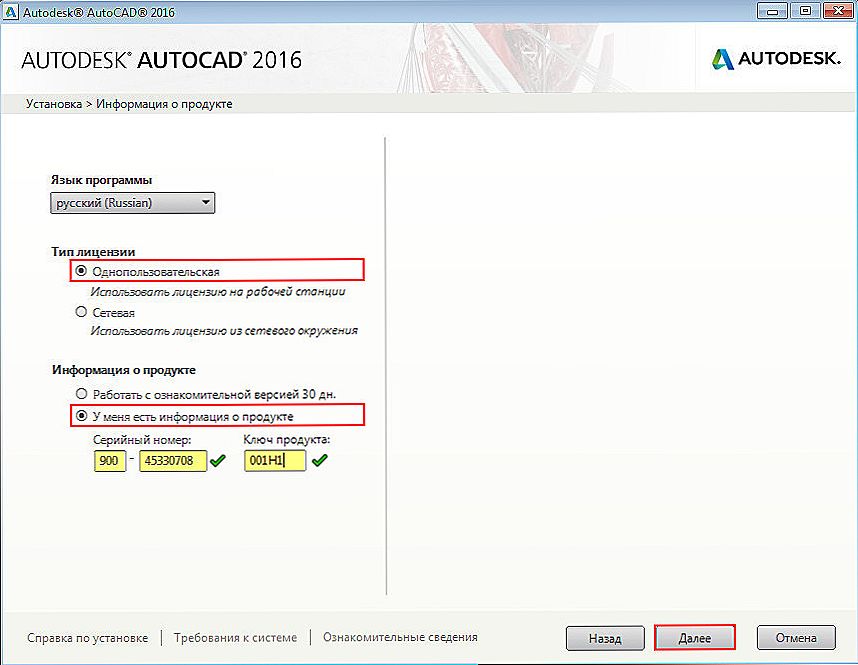
Zainstaluj program AutoCAD. Informacje o produkcie
- Tutaj w dwóch polach tekstowych wprowadź numer seryjny programu i jego klucz. Oczywiście, nie można popełnić błędów, przy rozpoznawaniu tych informacji przypadek postaci jest inny.
- W następnym oknie jednym z najbardziej problematycznych wyborów jest konfiguracja programu, które muszą świadczyć dodatkowe usługi. Zalecamy wybór wszystkiego, nawet jeśli niektóre z nich są nieznane - złamać, a nie budować, z tymi nieznajomymi, a także z wieloma innymi w Avtokad, trzeba będzie zająć się później.Istnieją wersje instalacji, które oferują tylko wybór trybu "Pełny" - "Pełny", wtedy nie musisz niczego wybierać. Na tej samej liście konfiguracji może istnieć "minimalna" objętość, która w większości przypadków jest odpowiednia, szczególnie dla początkujących, ale z drugiej strony przestrzeń dyskowa jest znacznie oszczędzana.
- Poniżej okna tego etapu możesz wybrać ścieżkę instalacji programu na dysku twardym. Domyślnie wyświetlany jest monit o wybranie dysku "C:", a folder "Program Files" jest standardową lokalizacją dowolnego programu. AutoCAD jest umieszczany w swoim "własnym" folderze - "AutoCAD 2017" (lub innym roku, oczywiście, w zależności od wersji). Lepiej nie zmieniać proponowanej lokalizacji, instalować jej na dysku systemowym w folderze Program Files i unikać niepotrzebnych problemów w przyszłości.
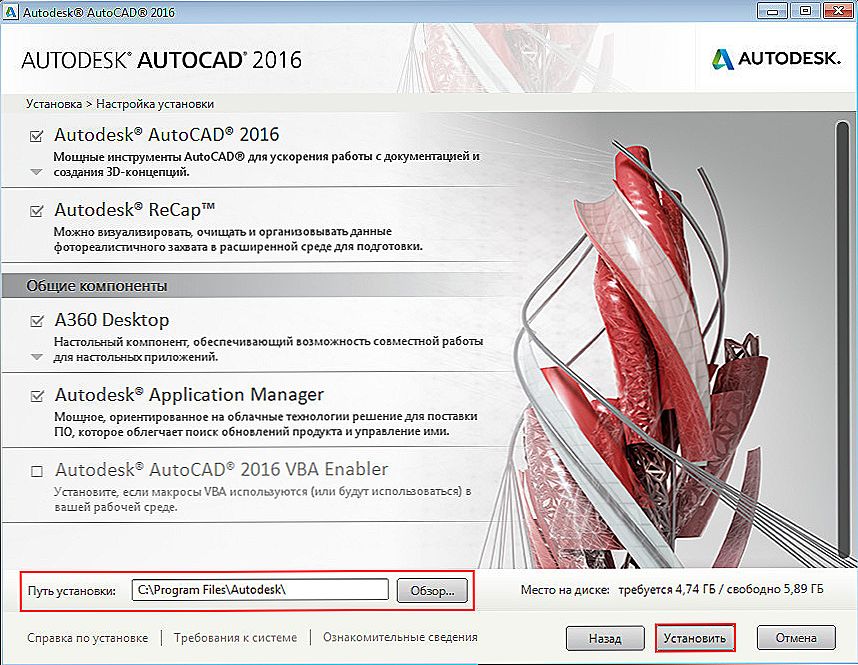
Konfigurowanie instalacji programu AutoCAD
- Doszliśmy do ostatniego kroku - wystarczy rozpocząć proces, klikając przycisk "Zainstaluj".
Nie zapominaj, że program AutoCAD to dość duży program, więc musisz poczekać dłużej niż zwykle. Ponadto, po zakończeniu, zaproponuje się ponowne uruchomienie komputera, zgadzam się z tym, a pierwsze uruchomienie samo odbędzie się z zauważalnym opóźnieniem - wszystkie kolejne będą znacznie szybsze.
To jest cała instalacja Avtokad - jest prosta i prosta, nie ma tutaj żadnych problemów. Problemy mogą pojawić się później, już w pracy, kiedy sam nie wiesz, dlaczego je konfigurujesz i nie jesteś gotowy na fascynującą, ale intensywną i przemyślaną pracę.